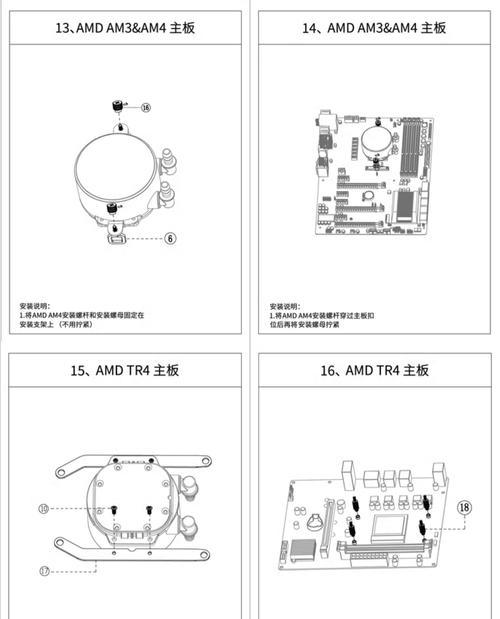在电脑硬件散热系统中,散热器风扇起着至关重要的作用。一个性能良好的风扇能够有效降低CPU或其他硬件的温度,保障设备的稳定运行。正确连接和使用散热器风扇电源,对于确保风扇正常工作和延长其使用寿命至关重要。本文将为您提供详细的操作指导。
散热器风扇电源的作用
散热器风扇电源的主要作用是为风扇提供电力支持,确保风扇能够稳定运转。风扇通过电力驱动,产生气流,从而带走硬件表面的热量。风扇电源的正确连接和使用,直接关系到散热效果的好坏。
电源类型与选择
您需要确认散热器风扇的电源类型。常见的有:
ATX电源:大多数台式电脑采用的标准电源类型。
SATA电源:部分高端散热器可能采用这种接口。
3pin/4pinPWM风扇接口:多数主板会提供专门的风扇接口,其中PWM接口支持自动调速功能。
根据风扇的规格,选择合适的电源类型。如果是主板附带的风扇,一般直接使用主板上的风扇接口即可。
散热器风扇电源连接步骤
步骤一:准备工具和配件
确保您有如下工具和配件:
符合风扇规格的电源线
必要的螺丝和固定支架
电源(如果是外置风扇)
电脑主机和相关工具(如螺丝刀)
步骤二:拆解和安装散热器
在连接风扇电源前,您可能需要先安装散热器。请依照散热器的说明书,正确安装散热器,并确保其稳固。
步骤三:连接风扇电源
接下来,按照以下步骤连接风扇电源:
1.确定风扇电源线类型:确认您风扇的电源线是3pin还是4pinPWM接口。
2.连接主板风扇接口:关闭电脑电源,打开机箱,找到主板上的风扇接口。通常这些接口会被标记为CPU_FAN、SYS_FAN等。
3.插入电源线:将风扇的电源线插入对应的接口。如果接口是4pin,确保风扇支持PWM调速功能。
4.固定风扇:如果风扇尚未固定,需要将其螺丝孔对准散热器或机箱上的螺丝孔,旋紧螺丝,固定风扇。
步骤四:电源测试
接好电源后,连接电源线并开机。进入BIOS或系统设置查看风扇转速是否正常。如果风扇没有转动,或者转速异常,应立即断电,检查风扇电源线是否连接正确。
常见问题及解决方法
风扇不转:检查风扇电源线是否牢固插入接口,或者风扇本身是否有故障。
风扇噪音过大:可能是灰尘积聚或风扇轴承磨损,可以清理风扇或更换新风扇。
风扇转速不稳定:对于PWM风扇,检查BIOS设置,确保风扇调速功能开启。
扩展知识
了解风扇的电源线和主板接口,能够帮助您更好地管理和优化电脑散热系统。对于高性能PC,可以通过软件控制风扇转速,实现智能散热。保持机箱内部的清洁,定期清理风扇和散热器上的灰尘,也是保障散热器风扇正常工作的关键步骤。
结尾
通过以上步骤的详细说明,相信您已经掌握了散热器风扇电源的使用方法和连接技巧。正确安装和使用散热器风扇,不仅能够提高电脑的散热效率,还能延长硬件的使用寿命。如果您在操作过程中遇到任何问题,欢迎随时咨询,我们将为您提供进一步的技术支持。